Internet Explorer создание WebстраницРефераты >> Коммуникации и связь >> Internet Explorer создание Webстраниц
Введение
Рост популярности сети Интернет и быстрая эволюция обозревателя ресурсов от простейшего средства для просмотра статичного содержимого до богатейшей платформы для публикации документов, коллективной работы, мультимедиа, электронной коммерции и т.д. были очень впечатляющими. Обозреватели, постоянно предоставляющие пользователям все новые возможности по поддержке передовых веб-технологий сыграли в этом развитии ключевую роль. С появлением каждого нового поколения обозревателей клиенты (т.е. конечные пользователи, сетевые администраторы корпоративных сетей и разработчики-программисты) обнаруживали новые задачи и области применения, которые должны быть охвачены этими программами, чтобы отвечать их нуждам. Корпорация Microsoft постоянно прикладывала усилия к решению этих ключевых задач при разработке каждой из версий Microsoft Internet Explorer, предоставляя таким образом своим пользователям наиболее технологичное решение, соответствующее их насущным потребностям.
Microsoft Internet Explorer 5 - это очередная версия программы просмотра ресурсов Интернета Internet Explorer. Этот документ призван помочь в изучении обозревателя Internet Explorer 5. Особое внимание уделено информации о целях, которые корпорация Microsoft преследовала при усовершенствовании его возможностей, и преимуществах этого продукта перед конкурентами.
Все функциональные возможности, описанные в этом документе, доступны при использовании обозревателя Internet Explorer 5 как компонента одной из следующих 32-разрядных операционных систем семейства Windows(r): Windows 95, Windows 98, Windows NT(r) версии 4.0 или Windows 2000.
Internet Explorer (IE).
Основные функции.
 Для загрузки IE необходимо щелкнуть на значок на рабочем столе Windows 98, или загрузить его через Пуск_ Программы} InternetExplorer}Internet Explorer. После загрузки на мониторе компьютера появится оболочка IE.
Для загрузки IE необходимо щелкнуть на значок на рабочем столе Windows 98, или загрузить его через Пуск_ Программы} InternetExplorer}Internet Explorer. После загрузки на мониторе компьютера появится оболочка IE.
Кнопки Назад (1) и Вперед(2). Эти кнопки - наиболее часто используемый инструмент броузера (IE) при навигации по Web. Нажатие на эти кнопки последовательно возвращает нас к предыдущему или следующему просмотренному документу (внутри списка уже просмотренных документов). Как только мы дойдем до последнего из просмотренных ранее документов, кнопка Назад станет недоступна, а если пройдем вперед по списку из просмотренных ранее документов, - то станет недоступна кнопка Вперед.
Кнопка Стоп (3) предназначена для остановки процесса загрузки Web-страницы, требуется при загрузке документа по ошибочному адресу или частичной открытия документа.
4 - кнопка Обновить. При навигации по Web может оказаться, что какая-либо страница загрузилась не полностью, причем особенно часто это бывает со страницами с картинками. Такое случается сплошь и рядом, поскольку загрузка каналов Интернета все время изменяется, периодически возникают сбои передачи и потеря части переданной информации. В таких случаях помогает кнопка перезагрузки страницы - Обновить. При нажатии на эту кнопку текущая страница заново передается с сервера на наш компьютер, и часто этого бывает достаточно для разрешения проблемы. 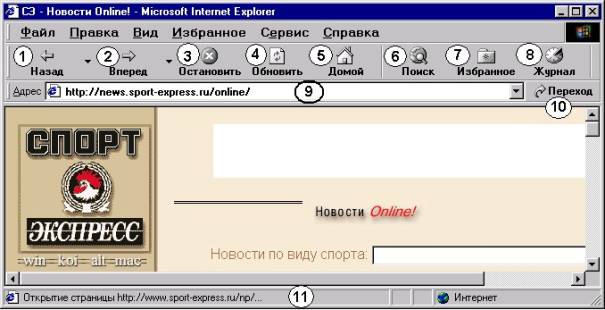
Окно Internet Explorer
Кроме того, у кнопки обновления есть еще одна функция, связанная с использованием дисковой кэш-памяти. Дело в том, что переданные из Интернета страницы хранятся на жестком диске компьютера в виде временных файлов. Когда мы нажимаем кнопки Вперед или Назад, то броузер может загрузить страницу с сервера или же восстановить из временного файла с диска. Как правило, «по умолчанию» броузер грузит страницу с жесткого диска (можно выбрать нужный режим с помощью параметров из окна Свойства Обозревателя, вызываемого из меню Вид).
5 - кнопка Домой. Эта кнопка нужна, чтобы перейти к домашней странице (первой странице, которая выводится на экран при запуске обозревателя). Ее настраивают на Web-страницу, с которой пользователь чаще всего начинает работу в Интернете.
6 - кнопка Поиск. Эта кнопка служит для открытия панели поиска и выбора соответствующей службы для поиска в Интернете.
7 - кнопка Избранное. Эта кнопка нужна, чтобы открыть панель избранного, на которой можно хранить ссылки на наиболее часто посещаемые Web-страницы или документы.
Кнопка Журнал(8) предназначена для открытия панели, в которой находятся сгруппированные в хронологическом порядке ссылки на Web-страницы и сайты посещенные за последние несколько дней.
9 - Адресная строка. В нее вводят адреса (URL) Web-страниц или пути к документам, хранимым на компьютере.
10 – кнопка Переход, предназначена для перехода к Web-странице по адресу, введенному в адресную строку.
11 - Строка состояния. В левой части строки находится индикатор процесса загрузки Web-страниц. В правой части содержится информация о том, к какой зоне безопасности относится текущая страница и виден значок замка, если данный узел является безопасным.
Поиск нужной информации
Для поиска информации в Web, можно использовать различные способы:
- с помощью щелчка на кнопке Поиск панели инструментов можно получить доступ к ряду поисковых служб. Ввести слово или фразу в поле Поиск;
- нужно ввести go,find или ? за словом или фразой в панели адрес;
- после открытия Web – страницы можно искать специфический текст в ней, используя меню Правка Найти на этой странице.
Быстрое открытие любимых страниц (папка Избранное)
Если найдены Web-узлы, которые нам нравятся, то с помощью IE можно их запомнить для дальнейшего быстрого доступа:
- добавлением Web-узла в избранное;
- добавлением в панель ссылок;
- если имеется один Web-узел, который посещается больше всего, то можно его сделать домашней странице так, чтобы она отображалась каждый раз при загрузке IE или щелчке на кнопке Домой стандартной панели инструментов.
Добавление к списку избранного
1. Нужно перейти на страницу, которую нужно добавить к списку избранного.
2. Выбрать в меню Избранное_ Добавить в избранное.
3. Ввести новое имя страницы.
Добавлять Web-узлы к панели ссылок можно несколькими способами:
- перетаскивая пиктограмму Web-страницы с панели адресов на панель ссылок;
- перетаскивая связь Web- страницы на панель ссылок.
Изменение домашней страницы
1. Нужно открыть Web-страницу, которую нужно сделать домашней.
2. Выбрать в меню Сервис_ Свойства обозревателя.
3. В группе Домашняя страница щелкнуть на кнопку с текущей.
Поиск недавно посещаемых избранных мест.
1. На стандартной панели инструментов щелкнуть на кнопку Журнал. Появится панель, содержащая Web-узлы, посещенные в предыдущие дни и недели.
